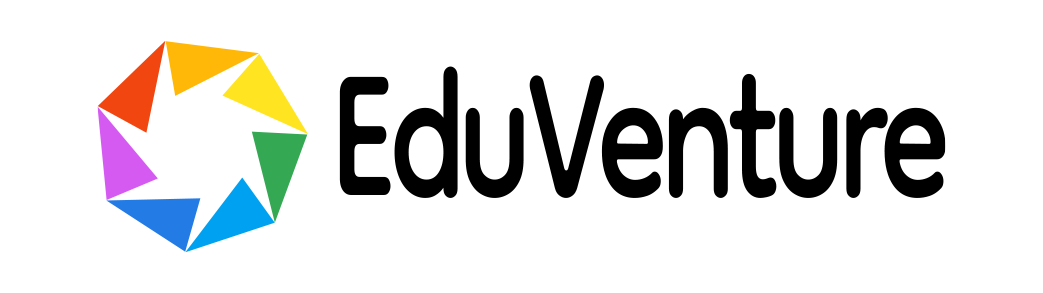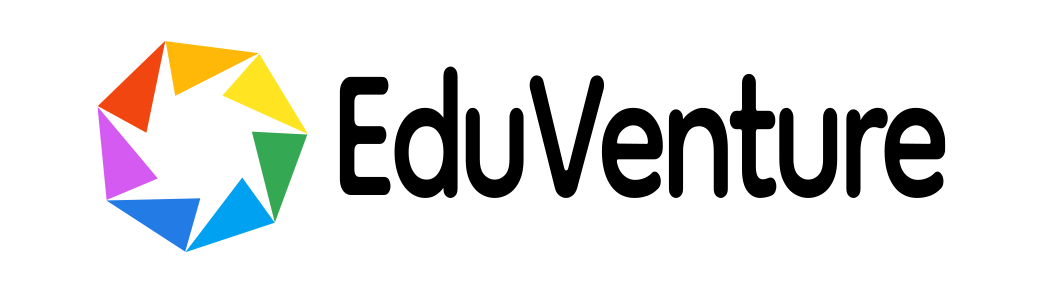상세 컨텐츠
본문

Google Meet에 최근 다양한 배경과 필터가 추가되어 사용자 경험이 더욱 향상되었습니다. (아주 살짝 무거워지기도 했어요) 많은 분들이 잘 알고 계시지만, Google Meet는 Chrome 브라우저에서 직접 실행되므로 PC에서는 추가 소프트웨어를 설치할 필요가 없습니다. 또한 다양한 Google 앱과 원활하게 통합됩니다.
Google Workspace for Education의 경우 Teaching and Learning Upgrade 또는 Education Plus와 같은 유료기능을 사용하면, 는Google 드라이브 대신 YouTube로 직접 스트리밍할 수 있습니다. 이를 통해 YouTube에서 중요한 강의나 회의를 보다 쉽게 저장하고 재생목록을 만들 수 있습니다.
Google Meet를 바로 YouTube로 송출하기 (유료 기능)
- Google Meet에서 회의 또는 강의를 시작합니다.
- 팁 1: meet.new 로 새 회의 바로 시작
- 팁 2: meet.google.com/lookup/roomname (영문)으로 원하는 방 이름 생성

< lookup 주소를 사용해서 원하는 방제로 만든 Meet 회의실 >
- 회의중 활동(aka 오징어게임 버튼)을 눌러서 "실시간 스트리밍"을 선택합니다.

< 오징어게임(?) 버튼으로 여러 활동을 선택할 수 있습니다.> - 실시간 스트리밍의 정보를 입력합니다.
- 외부로 알리지 않을 내부 회의 녹화자료라면 비공개 혹은 일부 공개를 선택합니다.

< 실시간 스트리밍 정보 > - "스트리밍 시작" 버튼을 눌러 YouTube 채널로 송출합니다. 좌측 상단에 토글이 가능한 스트리밍 관리 버튼이 생깁니다.

< 스트리밍 상태 표시 / 2023.9.27 현재 일부 공개라도 전체 공개라고 표시되는 버그가 있네요 > - YouTube에서는 우측 상단에 Google Meet라고 워터마크가 표시가 되는데, ZOOM에서 YouTube 해보신 분은 아시겠지만, Zoome의 워터마크 보다는 훨씬 작습니다.

< 유튜브에 스트리밍 되는 화면, 우측 위헤 Google Meet라고 조그맣게 표시됩니다 >
YouTube로 저장시 장점
Meet 회의를 드라이브에 녹화하는 대신 YouTube 로 저장하면 다음과 같은 장점이 있습니다.
- 영상 자체를 쉽게 링크로 공유할 수 있습니다.
- 비공개로 설정한 영상도 유튜브 계정 이메일 주소를 통해 공유해 줄 수 있습니다.
- 플레이리스트를 만들면 반복되는 회의를 쉽게 저장할 수 있습니다.
결론
Google Meet를 바로 YouTube로 송출하하는 기능은 회의 또는 강의를 공유하고 관리하는 데 유용한 도구입니다. Google Workspace for Education의 유료 버전 사용자는 이 기능을 사용하여 회의 또는 강의를 더 쉽게 공유하고 더 많은 시청자에게 도달할 수 있습니다.